Come Recuperare Video Cancellati da iPhone Senza Backup
Ti stai chiedendo come recuperare video cancellati da iPhone senza backup? Ti trovi nella spiacevole situazione di aver cancellato per sbaglio un video importante e non avevi salvato un backup del tuo iPhone? Innanzitutto, devi ricordare che il backup dei file è importante. Bisogna fare attenzione e non rischiare inutilmente di compromettere i propri file preziosi.
Pertanto, ti raccomandiamo, una volta che hai seguito la nostra guida su come effettuare il recupero video iPhone senza backup, di procedere con l’attivazione automatica dei backup su iCloud o manualmente su iTunes.
Dopo i consigli, passiamo alla risposta che stai cercando. Si, è possibile recuperare video di iPhone senza backup è possibile anche se non sei una persona esperta di tecnologia. Nei paragrafi che seguiranno ti spiegheremo come recuperare video cancellati da iPhone 6 senza backup, come recuperare video cancellati da iPhone 7 senza backup o in generale da qualsiasi altro iPhone.
Come Recuperare Video Cancellati da iPhone Senza Backup Gratis
Bene, ora che sai che è possibile recuperare un video cancellato da iPhone hai solo bisogno di sapere quali strumenti utilizzare. Le istruzioni seguenti ti aiuteranno a recuperare i file video persi dal tuo iPhone 15/14/13/12/11 .
- Parte 1. Come recuperare i video cancellati su iPhone senza backup
- Parte 2. 3 Semplici modi per eseguire il backup dei video di iPhone per evitare ulteriori perdite
Parte 1. Come Recuperare I Video Cancellati Su iPhone Senza Backup
Se all'improvviso non riesci a trovare un file video importante sul tuo iPhone e lo vuoi recuperare, dovrai agire rapidamente per assicurarti che non venga sovrascritto da altri dati prima del ripristino Quindi, se ti accorgi di aver perso un video o un file importante, non devi più utilizzare l’iPhone. Torna a casa e scarica Tenorshare UltData, una potente app che ti aiuterà a recuperare i video persi da iPhone XS / XS Max / XR / X / 8 / 8 Plus / 7 / 7 Plus / 6S / 6 / SE / 5s / 5.
Ecco come recuperare i video cancellati da iPhone senza backup.
Passo 1. Scarica l'app Tenorshare UltData e installala sul tuo laptop o computer desktop. Una volta che l'app è attiva e funzionante, collega il tuo iPhone al computer tramite un cavo USB.
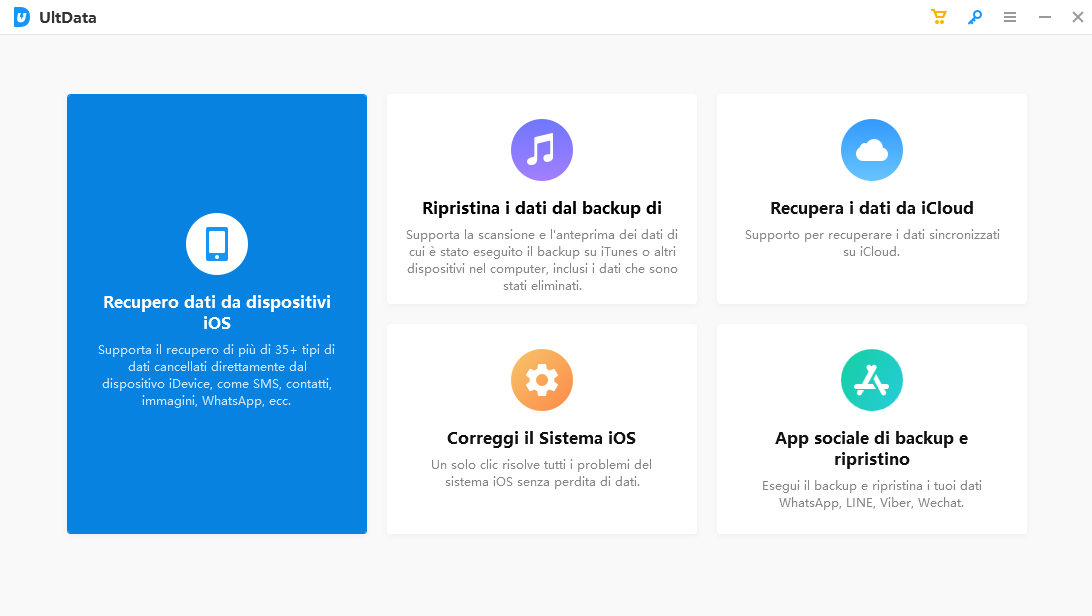
Passo 2. Ora dall'interfaccia, dovrai scegliere "Video app", quindi "Video fotografici" . Da qui, selezionerai "Avvia scansione".
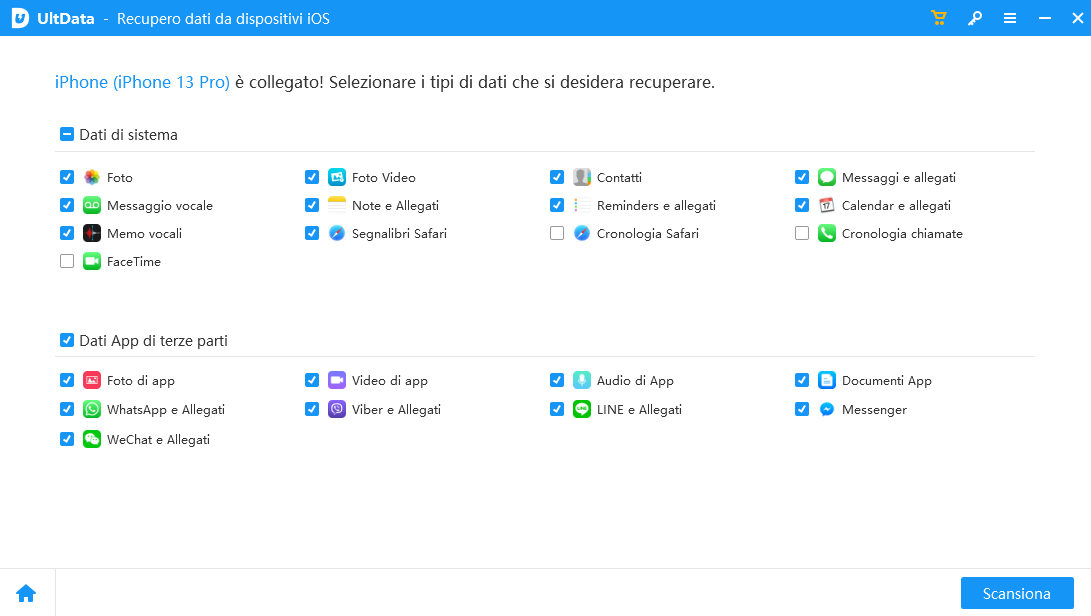
Passo 3. Subito dopo che la scansione è completa, il tuo iPhone metterà in mostra tutti i tuoi file video persi. Da qui, puoi scegliere il particolare video che desideri recuperare.
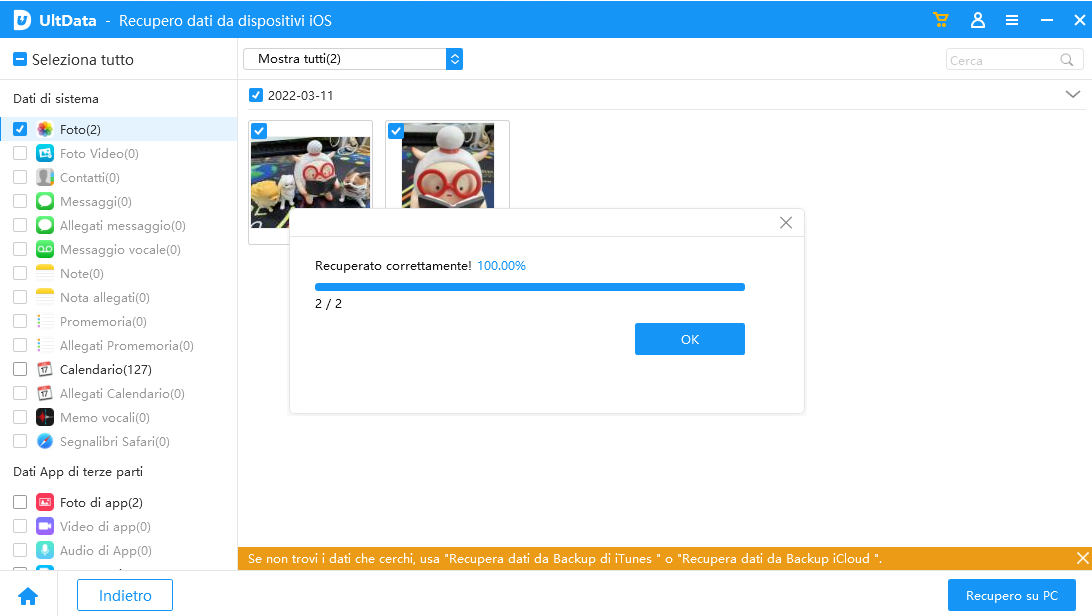
Parte 2. 3 Semplici Modi per Eseguire il Backup dei video di iPhone per Evitare Ulteriori Perdite
Ci vorranno solo pochi brevi momenti per creare copie di backup dei tuoi preziosi dati e altri file importanti. Se non hai idea di come farlo, affidati ai nostri consigli.
1. Esegui il backup dei video di iPhone con iTunes
Se desideri che il tuo dispositivo iPhone esegua automaticamente il backup dei file multimediali, assicurati che il backup di iTunes sia impostato su abilitato. Diventerà un processo automatico quando colleghi il tuo cellulare al computer. Hai anche un'opzione per eseguire un backup manuale mentre il tuo iPhone è ancora collegato al tuo PC desktop o laptop.
Ecco come:
Passo 1. Collega il tuo iPhone al computer utilizzando il cavo USB. Accedi a iTunes e sul lato sinistro della finestra di iTunes, scegli l'icona Dispositivo, che si trova proprio accanto al menu a discesa della categoria.
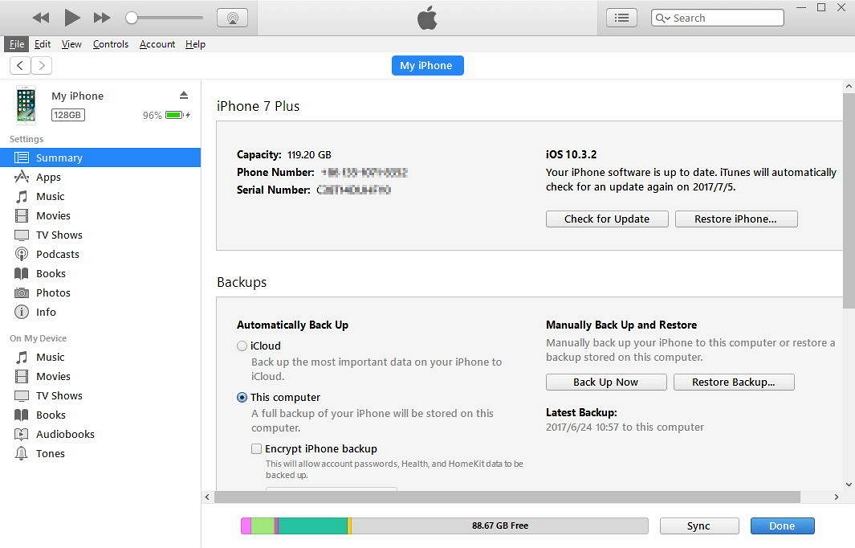
Passo 2. Sul lato sinistro della finestra di iTunes, scegli l'icona Dispositivo, che si trova proprio accanto al menu a discesa della categoria. Nella finestra della barra laterale, seleziona Riepilogo.
Passo 3. Per eseguire manualmente il backup con iTunes, procedi su "Backup e ripristino manuali e fai clic su "Backup ora" per avviare il backup del tuo iPhone.
Passo 4. Per eseguire automaticamente il backup con iTunes, in "Backup automatico", scegli "Questo computer".
2. Esegui il backup dei video di iPhone su iCloud
La funzione di backup integrata di iCloud eseguirà il backup di tutti i tuoi dati personali, inclusi i dati delle app e i file video, e questo include documenti, impostazioni, contatti, ecc., E’ importante, ovviamente, che tu sia collegato e rimanga connesso a una rete WiFi.
Passo 1. Scegli Impostazioni. Quindi selezionare "Foto & Fotocamere".
Passo 2. Vai su "Libreria foto iCloud" e selezionala. Queste impostazioni dovrebbero inviare automaticamente una copia di backup dei tuoi file video a iCloud.
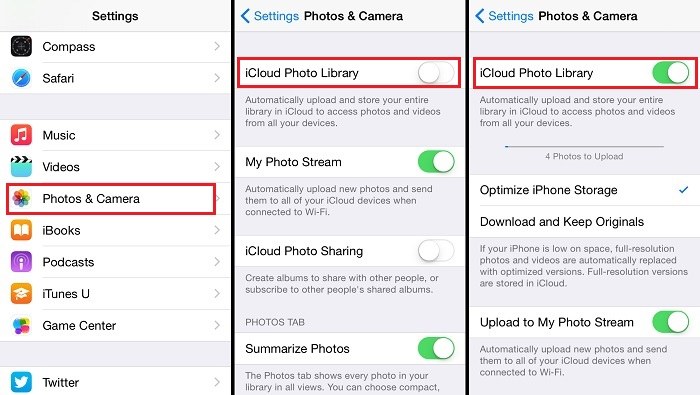
3. Backup dei video di iPhone con Tenorshare iCareFone
Il motivo principale per cui Tenorshare iCareFone è un'alternativa migliore per fare copie di backup dei tuoi preziosi file video è perché iCloud e iTunes non offrono funzionalità che ti permetteranno di preselezionare i tuoi file multimediali. Inoltre, i backup di iTunes non vengono riconosciuti dal tuo personal computer.
Passo 1. Dal menu principale, seleziona "Backup e ripristino"

Passo 2. Ora, seleziona attentamente il file video o qualsiasi altro file multimediale per cui devi avere una copia di backup.

Passo 3. Dopo aver completato il processo di backup, è possibile visualizzare in anteprima i file di backup. È possibile selezionare "Ripristina su dispositivo" o scegliere "Esporta su PC". Questo dovrebbe aiutare a salvare i dati di backup.

Ecco come recuperare i video cancellati da iPhone 15/14/13/12/11/iPhone XS / XS Max / XR / X / 8 / 8 Plus senza backup. Mi raccomando, quando perdi un file dal tuo iPhone, prima intervieni con un software di recupero, maggiore sarà il tasso di recupero.
Esprimi la tua opinione
Esprimi la tua opinione
Crea il tuo commento per Tenorshare articoli
- Tenorshare 4uKey supporta come rimuovere la password per il tempo di utilizzo schermo iPhone o iPad senza perdita di dati.
- Novità Tenorshare: iAnyGo - Cambia la posizione GPS su iPhone/iPad/Android con un solo clic.
- Tenorshare 4MeKey: Rimuovere il blocco di attivazione di iCloud senza password/Apple ID.[Supporto iOS 16.7].

Tenorshare UltData
Miglior Software di Recupero Dati per iPhone
Massima Percentuale di Recupero Dati







